Yüksək texnologiyaların yaşandığı dövrdə artıq hər kəsi internetlə təəccübləndirmək mümkün deyil. Bəzi 5-10 il əvvəl də İnternet lüks idisə, indi cib telefonu kimi sadə bir gündəlikdir. Gec-tez İnternetdə işləyərkən istifadəçi viruslarla və troyanlarla qarşılaşır. Kompüter virusu, özünü digər proqramlara "aid" edə bilən (yəni onlara "yoluxduran") və kompüterdə müxtəlif istənməyən hərəkətlər edə bilən xüsusi yazılmış kiçik bir proqramdır. Viruslara müqavimət göstərmək üçün antivirus proqramları yazılır, ən geniş yayılmış və etibarlı olanlardan biri Kaspersky Anti-Virusdur. Bu proqramın bir çox istifadəçisi tətbiqetmənin aktivləşdirilməsi ilə bağlı suallar verir.

Zəruri
- - Kaspersky Anti-Virus (istənilən versiya)
- - aktivasiya açarı (Kaspersky versiyasına görə)
Təlimat
Addım 1
Kaspersky Anti-Virus tətbiqinin aktivləşdirilməsi prosesi olduqca asandır. Burada kaspersky internet security 8-in aktivləşdirilməsini təsvir edəcəyik, lakin Kaspersky-nin digər versiyaları üçün aktivasiya alqoritmi eynidır. Əvvəlcə Kaspersky Anti-Virus tətbiqini işə salın. Tətbiq pəncərəsi görünür. Sol sütunda dörd əsas menyu var. Bunlar qoruma, doğrulama, yeniləmə və lisenziyadır.

Addım 2
Maddə lisenziyasını seçirik. Üç üfüqi sütun görürük: lisenziya almaq, tətbiqi aktivləşdirmək, lisenziya müqaviləsini oxumaq. Tətbiqi aktivləşdirmək üçün vururuq. Üç seçimlə qarşılaşırıq: onlayn olaraq aktivləşdirin, sınaq versiyasını aktivləşdirin, bir düymə ilə aktivləşdirin.
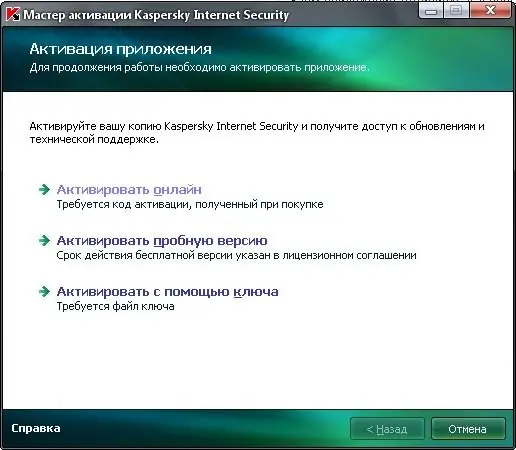
Addım 3
Düymə ilə aktivləşdirmək üçün basırıq. Bundan sonra, kompüterdəki açar sənədin yerini nəzərdən keçiririk və seçirik. Aktivləşdirmə tarixini və açarın son istifadə tarixini dərhal görürük. Pəncərənin sol alt küncündə aktivləşdir düyməsini basırıq və "açar uğurla aktivləşdirildi" yazısına heyran qalırıq.






